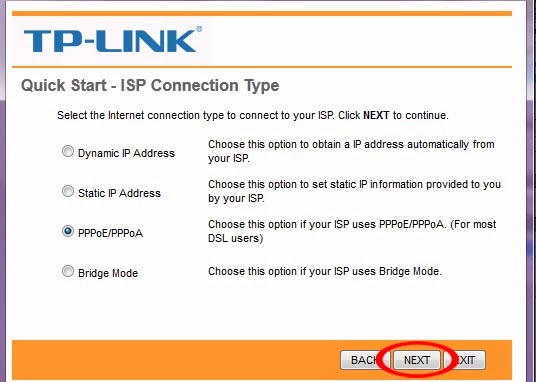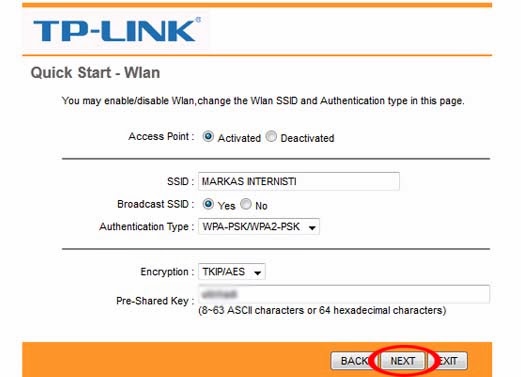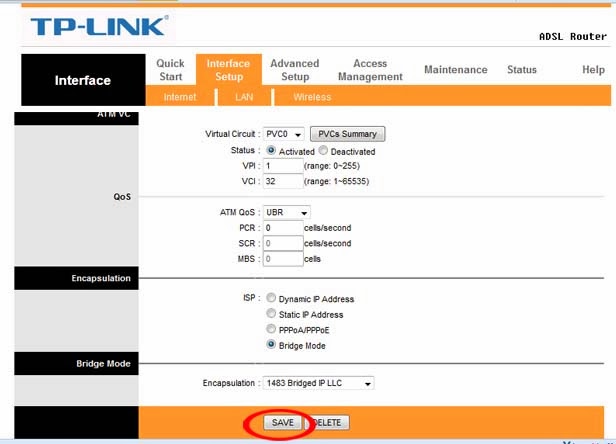- Beranda
- Internet Service & Networking
Cara Setting Router ADSL Tp-link pada Telkom Speedy
...
TS
h_azzuri
Cara Setting Router ADSL Tp-link pada Telkom Speedy
Assalamualaikm Warahmatullahi Wabarakatuh
Numpang Ngeshare Ilmu yang ane miliki..

Para petualang di dunia maya ini mungkin sudah mengenal ISP milik pemerintah yaiut Telkom Speedy. Perusahaan yang dibangun oleh Telkom Indonesia ini bergerak di bidang internet yang pangsa pasarnya perumahan serta usaha kecil dan menengah.
Langsung saja kita lihat bagaimana cara setting router ADSL ini. Tetapi sebelumnya anda memang sudah harus berlangganan terlebih dahulu. Setelah berlangganan Speedy anda akan diberi username dan password. Selain itu anda akan diberikan modem secara gratis.
Berikut cara mengkoneksi Router ADSL menggunakan TP-Link TD-W8101G..:
Setelah kabel telpon di pecah dengan spliter maka masukan kabel RJ-11 (Kabel telepon) ke router yang bertuliskan line.
Setelah itu masukan kabel ke port LAN pada Router dan koneksikan ke PC.
Masuk ke web browser dengan URL:192.168.1.1 dengan username :admin dan password :admin (standar hampir semua produk).
4.Pilihlah Menu quick Start lalu Run Wizard.
5.Klik Next anda akan dimuncul kan beberapa langkah diantaranya
menyetel zona waktu (time zone)
Setting internet conection
Menyetel Wireless atau Aces Point anda
Simpan setelan ADSL.
6.Setel Zona dengan GMT +07.00 zona Bangkok,Jakarta, Hanoi. Lalu klik next
7.Setel koneksi dengan PPPoE/PPPoA standar penyetelan internet pada DSL. Lalu klik Next
.
8.Setel Username dan Password yang di berikan dari pihak Speedy. Biasanya pada username ditambahkan@telkom.net. Setting VCL=35, dan pilih conection Type PPPoE LLC.Lalu Klik Next.
9. Setel akses wireles anda dengan mengactivkannya pada button "Activated". Tentukan nama SSID dan Broadcastkan. Pilih "WPA_PSK/WPA2_PSK" pada Authentication Type. Pilih TKIP/AES pada encryption. Jangan lupa masukan Password pada wifi anda di kolom "PreShared Key" sebanyak minimal 8 karakter. Lalu Klik Next.
10.Klik Next lalu Finish.
11.Apabila belum terkoneksi periksa Kolom Internet Setup, lalu pilih internet. Pilih "PVC0" pada Virtual Circuit. Status ="Activated", VPI=1,VCI=32. ATM Qos ="UBR", ISP= "Bridge Mode", Encapsulation = "1483 Bridged IP LLC", Lalu Save. Untuk lebih jelas silahkan liat gambar di bawah.
Demikianlah Setting Router ADSL TP-Link pada Telkom Speedy. Semoga berguna dan membantu. Apabila belum terhubung harap telepon ke 147.
Mau tutorial Setting lainnya:
Forum Kaskus Speedy (all about speedy) :
Numpang Ngeshare Ilmu yang ane miliki..

Para petualang di dunia maya ini mungkin sudah mengenal ISP milik pemerintah yaiut Telkom Speedy. Perusahaan yang dibangun oleh Telkom Indonesia ini bergerak di bidang internet yang pangsa pasarnya perumahan serta usaha kecil dan menengah.
Langsung saja kita lihat bagaimana cara setting router ADSL ini. Tetapi sebelumnya anda memang sudah harus berlangganan terlebih dahulu. Setelah berlangganan Speedy anda akan diberi username dan password. Selain itu anda akan diberikan modem secara gratis.
Berikut cara mengkoneksi Router ADSL menggunakan TP-Link TD-W8101G..:
Spoiler for "gambar":
Setelah kabel telpon di pecah dengan spliter maka masukan kabel RJ-11 (Kabel telepon) ke router yang bertuliskan line.
Setelah itu masukan kabel ke port LAN pada Router dan koneksikan ke PC.
Masuk ke web browser dengan URL:192.168.1.1 dengan username :admin dan password :admin (standar hampir semua produk).
4.Pilihlah Menu quick Start lalu Run Wizard.
Spoiler for "gambar":
5.Klik Next anda akan dimuncul kan beberapa langkah diantaranya
menyetel zona waktu (time zone)
Setting internet conection
Menyetel Wireless atau Aces Point anda
Simpan setelan ADSL.
Spoiler for "gambar":
6.Setel Zona dengan GMT +07.00 zona Bangkok,Jakarta, Hanoi. Lalu klik next
Spoiler for "gambar":
7.Setel koneksi dengan PPPoE/PPPoA standar penyetelan internet pada DSL. Lalu klik Next
Spoiler for "gambar":
.
8.Setel Username dan Password yang di berikan dari pihak Speedy. Biasanya pada username ditambahkan@telkom.net. Setting VCL=35, dan pilih conection Type PPPoE LLC.Lalu Klik Next.
Spoiler for "gambar":
9. Setel akses wireles anda dengan mengactivkannya pada button "Activated". Tentukan nama SSID dan Broadcastkan. Pilih "WPA_PSK/WPA2_PSK" pada Authentication Type. Pilih TKIP/AES pada encryption. Jangan lupa masukan Password pada wifi anda di kolom "PreShared Key" sebanyak minimal 8 karakter. Lalu Klik Next.
Spoiler for "gambar":
10.Klik Next lalu Finish.
11.Apabila belum terkoneksi periksa Kolom Internet Setup, lalu pilih internet. Pilih "PVC0" pada Virtual Circuit. Status ="Activated", VPI=1,VCI=32. ATM Qos ="UBR", ISP= "Bridge Mode", Encapsulation = "1483 Bridged IP LLC", Lalu Save. Untuk lebih jelas silahkan liat gambar di bawah.
Spoiler for "gambar":
Demikianlah Setting Router ADSL TP-Link pada Telkom Speedy. Semoga berguna dan membantu. Apabila belum terhubung harap telepon ke 147.
Mau tutorial Setting lainnya:
Quote:
Forum Kaskus Speedy (all about speedy) :
Quote:
Diubah oleh h_azzuri 19-08-2014 02:20
0
15K
17
Tulis komentar menarik atau mention replykgpt untuk ngobrol seru
Mari bergabung, dapatkan informasi dan teman baru!
Internet Service & Networking
21.3KThread•4KAnggota
Urutkan
Terlama
Tulis komentar menarik atau mention replykgpt untuk ngobrol seru